SSH-Zugang in IGEL OS 12
Dieser Artikel zeigt, wie der Secure Shell (SSH)-Zugang zum Gerät in IGEL OS konfiguriert wird.
Menüpfad: System > Remote Access > SSH Access
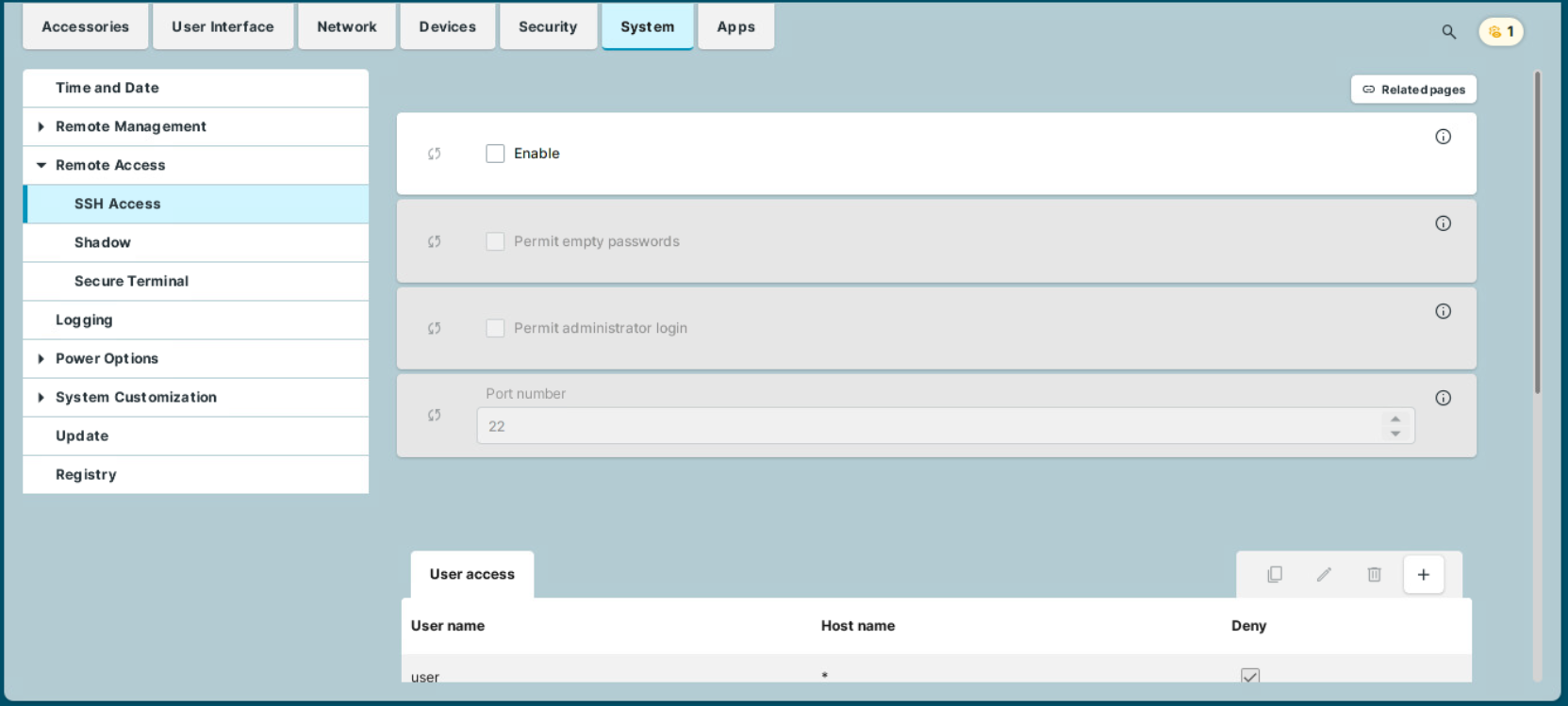
Enable
☑ Der SSH-Dienst ist aktiviert.
☐ Der SSH-Dienst ist deaktiviert. (Standard)
Wenn der SSH-Zugang aktiviert ist, können Sie Folgendes konfigurieren:
Leere Passwörter zulassen
☑ Anmeldung ohne Passwort ist erlaubt.
☐ Anmeldung ohne Passwort ist nicht erlaubt. (Standard)
Administratoranmeldung zulassen
☑ Die Anmeldung als Administrator ist erlaubt.
☐ Die Anmeldung als Administrator ist nicht erlaubt. (Standard)
Portnummer
Portnummer für SSH. (Standard: 22)
Benutzerzugang
Liste der konfigurierten Benutzer.
Im Gegensatz zu root und user ist der ruser nicht für echte SSH-Sitzungen gedacht, sondern nur zum Starten von X-Anwendungen, die unten unter Anwendungszugriff für den Remote-Benutzer "ruser" aufgeführt sind.
Zur Verwaltung der Liste:
Benutzername
Erlaubter Benutzer
Hostname
Name des Hosts, von dem der SSH-Zugriff erfolgt (Beispiel: xterm.igel.de)
Deny
☑ Der Zugriff wird verweigert.
☐ Der Zugriff ist erlaubt. (Standard)
Für ruser muss unter Sicherheit > Passwort ein Passwort vergeben werden. Die Namen root und user funktionieren auch ohne Passwörter. Weitere Informationen finden Sie unter Passwort und Benutzertypen in IGEL OS 12 .
Erlaube X11-Weiterleitung
☑ X11-Weiterleitung ist aktiviert.
☐ X11-Weiterleitung ist deaktiviert. (Standard)
Anwendungszugriff für Remote User "ruser"
Der ruser ist nicht für echte SSH-Sitzungen gedacht, sondern nur zum Starten der unten konfigurierten X-Anwendungen. Standardmäßig sind dies localshell und /config/sessions/setup0.
Wenn Sie versuchen, sich als ruser über SSH auf dem Gerät anzumelden, werden Sie nie eine Verbindung herstellen können. Die Verbindung wird sofort geschlossen, ohne dass etwas passiert. In diesem Fall müssen Sie den Parameter "-X" und das zu startende Programm in den Sitzungsaufruf einfügen, wie in diesem Beispiel:
ssh -X ruser@192.168.10.203 localshellUm die Liste zu verwalten:
Klicken Sie auf
 um einen neuen Eintrag zu erstellen.
um einen neuen Eintrag zu erstellen.Klicken Sie
 , um den ausgewählten Eintrag zu entfernen.
, um den ausgewählten Eintrag zu entfernen.Klicken Sie
 , um den ausgewählten Eintrag zu bearbeiten.
, um den ausgewählten Eintrag zu bearbeiten.Klicken Sie
 , um den ausgewählten Eintrag zu kopieren.
, um den ausgewählten Eintrag zu kopieren.
Klickt man auf ![]() erscheint das Hinzufügen Dialog, in dem Sie die folgenden Einstellungen vornehmen können:
erscheint das Hinzufügen Dialog, in dem Sie die folgenden Einstellungen vornehmen können:
Befehlszeile
Befehl, der für den entfernten Benutzer erlaubt oder verboten ist
Anwendung aktivieren
☑ Die unter Befehlszeile angegebene Anwendung darf vom entfernten Benutzer ausgeführt werden. (Standard)
☐ Die unter Befehlszeile angegebene Anwendung darf vom entfernten Benutzer nicht ausgeführt werden.
